Hur man skriver ut dubbelsidigt i Word
Microsoft Office Microsoft Word Kontor Hjälte Ord / / April 03, 2023

Senast uppdaterad den

Om du vill spara papper och göra din del för miljön, vill du ge duplex (eller dubbelsidig) ett försök. Den här guiden förklarar hur i Word.
Dubbelsidig utskrift (även känd som dubbelsidig utskrift) kan spara papper, minska utskriftskostnaderna och minska miljöpåverkan från utskrift. Om du skriver ut många dokument är det vettigt att skriva ut dubbelsidigt för att använda båda sidor av papperet till din fördel.
Tack och lov kan du ändra dina utskriftsinställningar för att skriva ut dubbelsidigt om du skapar dokument i Microsoft Word. Om du är osäker på hur du skriver ut dubbelsidigt i Word följer du stegen nedan.
Hur man aktiverar automatisk dubbelsidig utskrift i Word
Du kan ställa in Word att skriva ut på båda sidor av ett dokument utan att manuellt mata tillbaka sidan – men bara om din skrivare stöder det. Om det gör det kan du ändra dina utskriftsinställningar för att göra detta åt dig.
Följ dessa steg för att aktivera automatisk dubbelsidig utskrift i Word:
- Öppna ditt Word-dokument och klicka Fil.
- Välj Skriva ut från menyn till vänster.
- I den inställningar område, du har två Skriv ut på båda sidor alternativ med olika matningsmetoder. En beskrivning av metoderna kommer att visas under varje alternativ. Välj antingen Skriv ut på båda sidor (vänd sidor på långsidan) eller Skriv ut på båda sidor (vänd sidor på kortsidan).
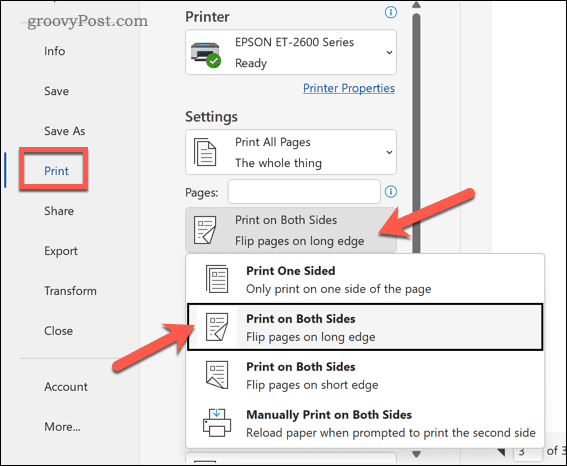
- Klick Skriva ut för att skriva ut ditt dokument med din föredragna dubbelsidiga utskriftsmetod.
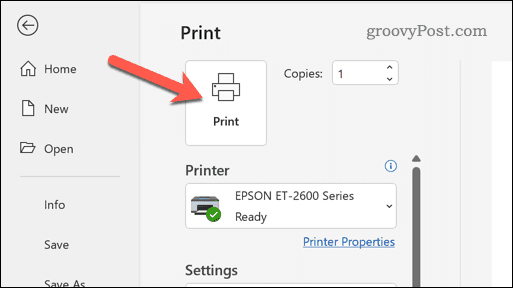
Se till att testa detta på ett icke-viktigt dokument först. Om den automatiska dubbelsidiga utskriften lyckas, upprepa dessa steg för ytterligare dokument som du vill skriva ut.
Hur man manuellt skriver ut på båda sidor i Word
Om din skrivare inte stöder automatisk dubbelsidig utskrift kan du göra det manuellt. För att göra detta måste du mata tillbaka varje sida du skriver ut till skrivaren för att säkerställa att den skrivs ut på andra sidan.
Detta är inte en bra idé för långa dokument eftersom det kommer att vara ganska tidskrävande. Men om du vill fortsätta följer du stegen nedan.
- Öppna ditt Word-dokument och tryck Fil.
- Välj Skriva ut från menyn till vänster.
- I den inställningar avsnitt, välj Skriv ut manuellt på båda sidor från rullgardinsmenyn.
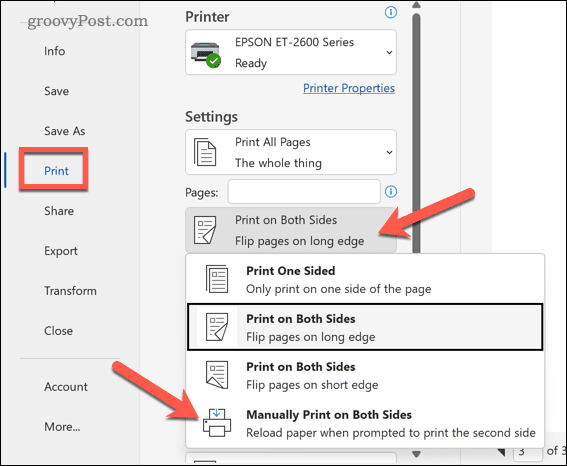
- Klick Skriva ut att fortsätta.
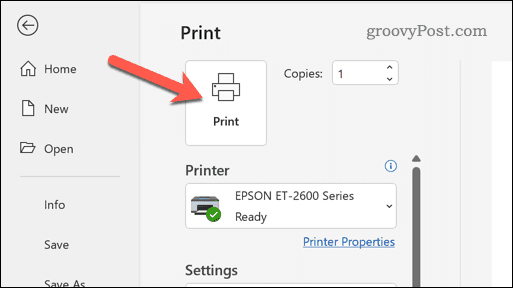
Efter varje sida kommer Word att uppmana dig att mata tillbaka din utskrivna sida genom skrivaren. Se till att vända sidan korrekt så att den skrivs ut på andra sidan.
Om du är osäker, kör några testutskrifter på ett icke-viktigt dokument. Om stegen är framgångsrika kan du upprepa dessa steg för ytterligare dokument.
Felsökningstips för dubbelsidig utskrift i Word
Kämpar du för att skriva ut på båda sidor av en sida i Word? Du kan prova dessa felsökningstips för att lösa problemet.
- Dubbelkolla dina skrivarinställningar. Se till att du har valt rätt duplexutskriftsmetod som stöds av din skrivare.
- Kontrollera pappersfacket. Se till att papperet är korrekt laddat i skrivarfacket och att facket inte har fastnat.
- Kontrollera pappersstorleken. Se till att pappersstorleken i skrivarinställningarna stämmer överens med dokumentets pappersstorlek.
- Kontrollera om det finns lite bläck eller toner. Lite bläck eller toner kan orsaka problem med dubbelsidig utskrift. Se till att skrivaren har tillräckligt med bläck eller toner för att slutföra utskriftsprocessen.
- Starta om skrivaren. Ibland kan en enkel omstart lösa problem med dubbelsidig utskrift. Stäng av skrivaren, vänta några sekunder och slå sedan på den igen.
- Kontrollera skrivarens manual. Se skrivarhandboken för specifika instruktioner om hur du använder dubbelsidig utskrift på din skrivare. Till exempel kan du behöva aktivera funktionen med programvara eller genom att trycka på en knapp på själva skrivaren.
- Sök efter programuppdateringar. Om du använder skrivarprogramvara för att hjälpa dig, leta efter tillgängliga uppdateringar. Det inkluderar alla nya drivrutinsuppdateringar som kan aktivera relaterade funktioner eller åtgärda problem på din skrivare. Du bör också se till att din PC eller Mac är uppdaterad också.
Spara miljön i Microsoft Word
Om du försöker göra din del för miljön kan dubbelsidig utskrift i Word vara en väg framåt. Det kan hjälpa till att minska kostnaderna, begränsa pappersanvändningen och förhindra slöseri.
Om du är ny på Word kanske du inte känner till några av de bästa Word-tipsen som hjälper dig att förbättra dina dokument. Till exempel, verktyget Sök och ersätt i Word kan hjälpa dig att snabbt hitta och ändra specifik text i hela dokumentet. Du kan också rita i Word för att lägga till anpassade former och grafik till ditt dokument.
Så här hittar du din Windows 11-produktnyckel
Om du behöver överföra din Windows 11-produktnyckel eller bara behöver den för att göra en ren installation av operativsystemet,...
Så här rensar du Google Chromes cache, cookies och webbhistorik
Chrome gör ett utmärkt jobb med att lagra din webbhistorik, cache och cookies för att optimera webbläsarens prestanda online. Hennes hur man...
